Materiale
qui
Filtri utilizzati
qui
: Xenofex 2
|

|
Porta con te la freccia per tenere il segno al tuo lavoro |
Preparazione
Apri in psp il motivo "silver671" in
psp e riducilo ad icona.
Metti le selezioni "MD_nav_1", "MD_nav_2" e
"MD_nav_3" nella cartella selezioni di psp.
1. Apri una nuova immagine
trasparente di 800 x 600 px.
Apri il tube "mod_article807776_37 -
fond". Modifica/Copia e
incolla come nuovo livello.
Apri il tube "carre blue". Modifica/Copia e
incolla come nuovo livello.
2. Livelli/Nuovo livello raster.
Selezione/Carica selezione/Da disco e
scegli "MD_nav_1" con la configurazione predefinita.
Riempi la selezione con il motivo "silver671": angolo 0 e scala 100.
Deseleziona tutto.
3. Livelli/Duplica.
Immagine/Rifletti. Immagine/Capovolgi.
Livelli/Unisci/Unisci gi¨.
4. Livelli/Duplica.
Posizionati sul livello di sotto (Raster 4).
Regola/Aggiungi disturbo: uniforme / monocromatico / valore 40.
Posizionati sul livello di sopra (Copia di
Raster 4).
Regola/Aggiungi disturbo: casuale / monocromatico / valore 50.
5. Livelli/Nuovo livello raster.
Selezione/Carica selezione/Da disco e
scegli "MD_nav_2" con la configurazione predefinita.
Effetti/Effetti 3D/Sfalsa ombra: 2 / -2 / 100 / 2 / colore bianco.
Deseleziona tutto.
6. Livelli/Nuovo livello raster.
Selezione/Carica selezione/Da disco e
scegli "MD_nav_3" con la configurazione predefinita.
Riempi la selezione con il motivo "silver671": angolo 0 e scala 100
(clicca pi¨ volte per poter selezionare tutto).
Livelli/Duplica.
Posizionati sul livello di sotto (Raster 6).
Effetti/Plug in/Alien Skin Xenofex 2/Constellation:
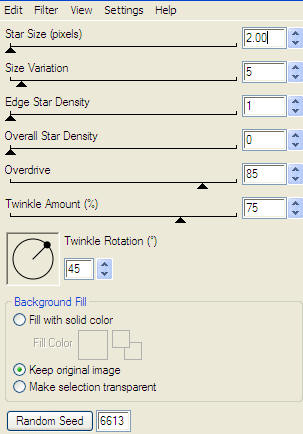
Posizionati sul livello che sta in cima (Copia di Raster 6).
Applica di nuovo l'effetto Constellation con gli stessi valori, ma
cliccando su Random Seed.
7. Apri il tube "dÚcor".
Modifica/Copia e incolla come nuovo livello.
Posiziona in alto a destra.
Apri il tube "merydesign_navidad60".
Modifica/Copia e incolla come nuovo livello.
Posiziona come da lavoro finale.
Regola/Messa a fuoco/Metti a fuoco.
8. Immagine/Dimensione tela:
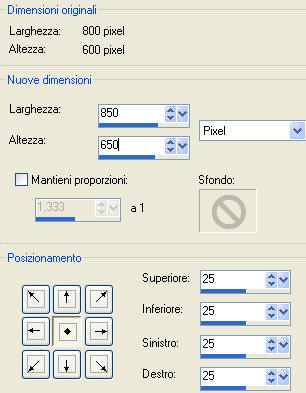
Selezione/Seleziona tutto.
Selezione/Modifica/Contrai di 25 px.
Selezione/Inverti.
Apri il tube "MD_cadre_chats".
Modifica/Copia e incolla come nuovo livello.
Deseleziona tutto.
Aggiungi un nuovo livello per la tua firma.
9. Chiudi la visibilitÓ del livello
della copia dell'effetto disturbo e del livello di copia a cui avevi
applicato l'effetto Constellation.
Modifica/Copia unione.
10. Apri Animation Shop.
Modifica/Incolla come nuova animazione.
Torna su psp. Apri la visibilitÓ dei
livelli che avevi chiuso prima e chiudi i rispettivi livelli di
sotto.
Modifica/Copia unione.
Torna su Animation.
Modifica/Incolla dopo il fotogramma
corrente.
Salva in formato gif.